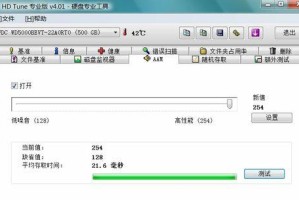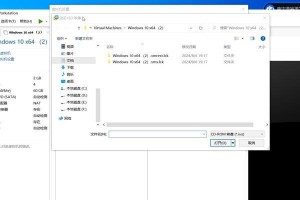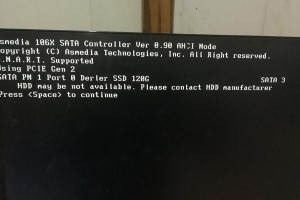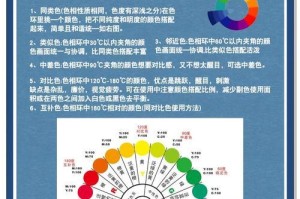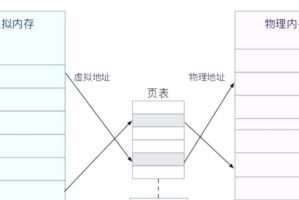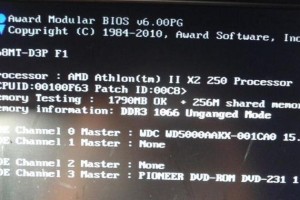在安装操作系统时,我们常常需要使用光盘或U盘来引导安装,但随着科技的发展,我们现在也可以使用移动硬盘来安装操作系统了。本文将为大家提供一篇使用移动硬盘安装Win8系统的教程,让您轻松实现系统安装。
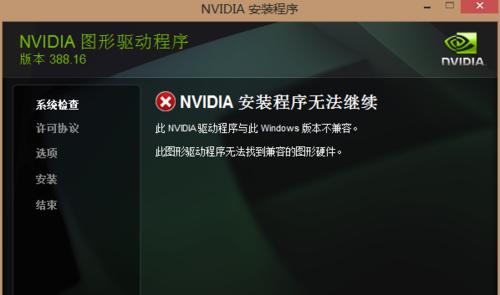
标题和
1.准备工作
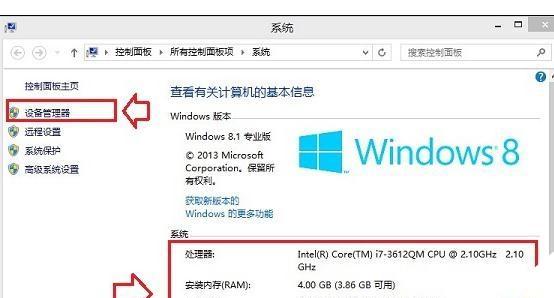
在开始安装之前,您需要准备一个空白的移动硬盘,确保其容量足够大以容纳Windows8系统镜像文件,并将其格式化为NTFS文件系统。
2.下载Windows8镜像文件
访问微软官方网站或其他可信赖的来源下载Windows8的ISO镜像文件,并将其保存到您的计算机上。

3.使用工具创建可引导的移动硬盘
下载并安装一个可以创建可引导移动硬盘的工具,例如Rufus。打开该工具并选择您的移动硬盘作为目标设备,然后选择之前下载的Windows8镜像文件作为引导文件。
4.设置BIOS启动顺序
将您的计算机重新启动,然后进入BIOS设置界面。在启动选项中,将移动硬盘的启动顺序设置为第一。
5.引导安装Windows8
将准备好的移动硬盘插入计算机,并重新启动计算机。您的计算机将从移动硬盘启动,并进入Windows8安装界面。
6.选择安装选项
在Windows8安装界面中,选择合适的语言、时区和键盘布局,并点击"下一步"按钮。
7.接受许可协议
阅读并接受Windows8的许可协议,然后点击"下一步"按钮。
8.确定安装类型
根据您的需求选择适当的安装类型,您可以选择进行升级安装或全新安装。点击相应的选项并继续。
9.选择安装位置
在安装类型中选择适当的磁盘分区或硬盘驱动器来安装Windows8系统。点击"下一步"继续安装过程。
10.等待安装完成
系统将开始复制和安装Windows8文件,这可能需要一些时间,请耐心等待直到安装完成。
11.完成设置
根据系统提示,进行一些初始设置,例如设置用户名、密码、网络连接等。完成后,点击"下一步"并等待系统进行最后的配置。
12.重新启动计算机
安装完成后,您的计算机将会重新启动。请拔掉移动硬盘,以免再次从中启动系统。
13.欢迎使用Windows8
您现在可以欢迎使用全新安装的Windows8操作系统了。根据您的需求进行一些个性化设置,并开始享受新系统带来的功能和特性。
14.备份重要数据
在开始使用新系统之前,记得备份您计算机上的重要数据,以免在使用过程中丢失。
15.手册和帮助文档
如果您在使用过程中遇到任何问题,可以参考Windows8系统的手册和帮助文档,或搜索在线资源寻求帮助。
通过本文的教程,您可以轻松地使用移动硬盘安装Windows8操作系统。这种方法不仅方便,还能让您随时随地进行系统安装,无需依赖光盘或U盘。希望本文对您有所帮助!